
在 Windows Server 中, 服务器管理器 是用于集中管理 服务器 角色、功能、资源和性能的重要工具,通过创建和管理服务器组,管理员可以更高效地组织和监控多个服务器,以下是关于如何在服务器管理器中添加服务器组的详细步骤和相关信息:
一、创建新的服务器组
1、 打开服务器管理器 :可以通过点击“开始”菜单,然后选择“服务器管理器”来打开服务器管理器,或者,如果已经在运行服务器管理器,可以直接使用快捷键然后选择“服务器管理器”。
2、 导航到“所有服务器”页面 :在服务器管理器界面的左侧导航窗格中,点击“所有服务器”以查看当前已添加到服务器管理器的所有服务器列表。
3、 创建服务器组 :在“所有服务器”页面的右侧,点击“管理”菜单(通常是一个齿轮图标),然后选择“创建服务器组”,这将打开一个对话框,允许你为新组命名并添加描述。
4、 命名服务器组 :在“服务器组名称”文本框中,输入一个友好且易于识别的名称,会计部门服务器”或“芝加哥数据中心”,这个名称将帮助你在后续管理中快速识别该组。
5、 添加服务器到组 :创建组后,你需要将服务器添加到该组中,你可以通过多种方式添加服务器,包括从 Active Directory、DNS 条目或导入文件中选择服务器,具体步骤如下:
Active Directory :在“Active Directory”选项卡中,浏览并选择你想要添加到组中的服务器,你可以使用 Ctrl 键选择多台服务器,然后点击右箭头按钮将它们移动到“选定”列表中。
:如果你知道服务器的计算机名或 IP 地址,可以在“DNS”选项卡中输入这些信息,然后点击搜索按钮,选中你想要的服务器后,点击右箭头按钮将其添加到“选定”列表中。
导入 :如果你有一个包含多个服务器名称或 IP 地址的文本文件,可以选择“导入”选项卡,然后浏览并选择该文件,文件中的每一行应包含一个服务器名称或 IP 地址。
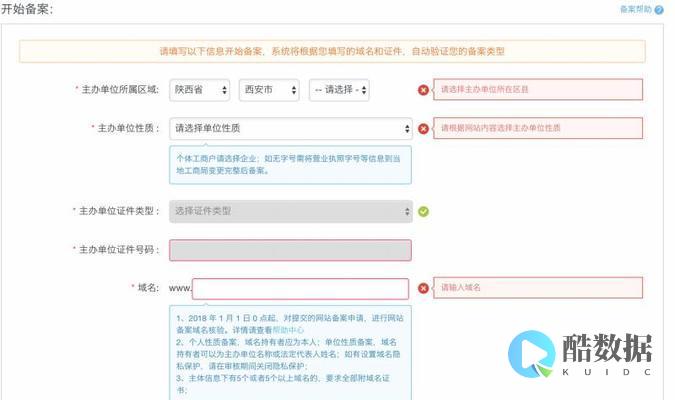
6、 完成添加 :添加完所有需要的服务器后,点击“确定”按钮,新创建的服务器组将显示在服务器管理器导航窗格中的“所有服务器”组下。
二、编辑现有服务器组
1、 右键单击服务器组 :在服务器管理器导航窗格中,找到你想要编辑的服务器组,右键单击它,然后选择“编辑服务器组”。
2、 更改组设置 :在弹出的对话框中,你可以更改组名称、添加或删除服务器,完成更改后,点击“确定”保存修改。
三、删除现有服务器组
1、 右键单击服务器组 :同样地,在服务器管理器导航窗格中找到你想要删除的服务器组,右键单击它,然后选择“删除服务器组”。
2、 确认删除 :系统会提示你确认是否要删除该服务器组,点击“是”以完成删除操作,从服务器组中删除服务器并不会从服务器管理器中删除该服务器;它仍然会保留在“所有服务器”组中。
| 操作 | 步骤 | 说明 |
| 创建服务器组 | 打开服务器管理器 -> 导航到“所有服务器” -> 点击“管理” -> 选择“创建服务器组” -> 命名并添加服务器 -> 点击“确定” | 创建一个新的自定义服务器组,并为其添加成员服务器。 |
| 编辑服务器组 | 右键单击服务器组 -> 选择“编辑服务器组” -> 更改设置 -> 点击“确定” | 修改现有服务器组的名称或成员。 |
| 删除服务器组 | 右键单击服务器组 -> 选择“删除服务器组” -> 确认删除 | 从服务器管理器中移除一个现有的服务器组,但不影响其中的服务器。 |
五、相关问题与解答
问题1:如何在服务器管理器中为特定部门创建用户账户?
答: 在 Windows Server 中,你可以通过计算机管理工具或命令行界面为特定部门创建用户账户,以下是使用计算机管理工具创建用户账户的步骤:
1、打开服务器管理器,然后点击“工具”菜单,选择“计算机管理”。

2、在计算机管理界面中,展开“本地用户和组”,然后点击“用户”。
3、右键单击空白区域,选择“新用户”。
4、在弹出的对话框中,输入用户名、全名、描述等信息,然后设置密码。
5、点击“创建”完成用户账户的创建。
6、为了方便管理,你可以根据部门或职位将用户添加到不同的用户组中。
问题2:如何更改 Windows Server 中的用户密码策略?
答: 更改 Windows Server 中的用户密码策略通常涉及调整本地安全策略,以下是更改密码策略的步骤:
1、打开服务器管理器,然后点击“工具”菜单,选择“本地安全策略”。
2、在本地安全策略管理器中,展开“账户策略”,然后点击“密码策略”。
3、在右侧窗格中,你将看到多个与密码相关的策略设置,如“密码必须符合复杂性要求”、“密码长度最小值”、“密码最长使用期限”等。
4、双击你想要更改的策略设置,然后在弹出的对话框中输入新的策略值。
5、点击“应用”和“确定”保存更改。
更改密码策略可能会影响到所有用户账户的安全性,因此在进行此类更改时应谨慎考虑。
到此,以上就是小编对于“ 服务器管理器组怎样添加 ”的问题就介绍到这了,希望介绍的几点解答对大家有用,有任何问题和不懂的,欢迎各位朋友在评论区讨论,给我留言。
如何授予用户管理 Windows Server 2003 中的服务的权限
本文介绍如何在 Windows Server 2003 环境中解决服务启动权限的问题。 注意:以下过程由运行 Windows Server 2003 Enterprise Edition 的系统上的 Administrators 组的成员验证。 如果某个服务因登录失败而未启动,系统事件日志中将生成并显示一条类似以下内容的错误信息:来源:服务控制管理程序事件 ID:7000描述:由于下列错误,%service% 服务启动失败:由于登录失败而无法启动服务。 将没有可用数据。 来源:服务控制管理程序事件 ID:7013描述:以当前密码登录的尝试因下列错误而宣告失败:登录失败:用户名未知或密码错误。 将没有可用数据。 如果存在下列一种或多种情况,就可能会出现此问题:更改了为该服务配置的登录帐户的密码。 注册表中的密码数据已损坏。 撤消了指定用户帐户作为服务登录的权限。 若要解决这些问题,应将服务配置为使用内置系统帐户,更改指定用户帐户的密码,使其与该用户的当前密码匹配,或恢复该用户作为服务登录的权限。 本文的以下章节将分别介绍这些方法。 返回页首配置用户权限如果撤销了指定用户帐户作为服务登录的权限,请根据您的环境在域控制器或独立的成员服务器上恢复该权限。 域控制器如果该用户在 Active Directory 域中,请按照下列步骤操作:单击开始,指向管理工具,然后单击“Active Directory 用户和计算机”。 在控制台树中,右键单击在其中授予作为服务登录的用户权限的组织单位。 默认情况下,该组织单位是“域控制器”组织单位。 右键单击所需的容器,然后单击属性。 在组策略选项卡上,单击“默认域控制器策略”,然后单击编辑。 组策略管理器将启动。 计算机配置, Windows 设置,然后安全设置。 本地策略,然后单击用户权限分配。 在右窗格中,右键单击“作为服务登录”,然后单击“添加用户或组”。 在“用户和组名”框中,键入要添加到该策略的名称,然后单击确定。 退出“组策略管理器”,关闭“组策略”属性,然后退出“Active Directory 用户和计算机”Microsoft 管理控制台 (MMC) 管理单元。 返回页首成员服务器如果该用户是独立的成员服务器的成员,请按照下列步骤操作:启动“本地安全设置”MMC 管理单元。 本地策略,然后单击用户权限分配。 在右窗格中,右键单击“作为服务登录”,然后单击“添加用户或组”。 在“用户和组名”框中,键入要添加到该策略的名称,然后单击确定。 退出“本地安全设置”MMC 管理单元。 返回页首配置服务登录信息配置指定用户帐户的密码,使其与该用户的当前密码匹配。 为此,请按照下列步骤操作:单击开始,指向管理工具,然后单击服务。 右键单击所需的服务,然后单击属性。 单击登录选项卡,更改密码,然后单击应用。 单击常规选项卡,然后单击启动以重新启动该服务。 单击确定,然后关闭服务工具。 返回页首配置服务以使用内置系统帐户启动如果使用指定的用户帐户该服务仍不工作,可将该服务配置为使用内置系统帐户启动。 为此,请按照下列步骤操作:单击开始,指向管理工具,然后单击服务。 右键单击所需的服务,然后单击属性。 单击登录选项卡,单击本地系统帐户,然后单击应用。 注意:通常不必将服务配置为与桌面交互,因此不必选中“允许服务与桌面交互”复选框。 单击常规选项卡,然后单击启动以重新启动该服务。 关闭“服务”工具。 当您试图通过“控制面板”中的“服务”工具打开服务属性时,计算机可能会停止响应,然后可能会出现以下错误信息:The RPC Server is unavailable.如果远程过程调用 (RPC) 服务因为该服务或依存服务登录失败而未启动,则可能会出现此问题。 某些服务有依存服务,这些服务仅在它们 的依存服务先启动的情况下才启动(如 Workstation 服务)。
Windows Server 2008中怎么安装证书服务
在Windows Server 2008操作系统中,证书服务不是Windows默认安装的服务,需要在系统安装完毕后手工添加,步骤如下。 工具/原料 企业CA需要AD服务,即计算机在活动目录中才可以使用 独立CA不需要使用AD目录服务,独立CA可以在涉及Extranet和Internet时使用。 方法/步骤 1 在域控制器上,从“管理工具”中打开“服务器管理器”角色,单击“添加角色”。 打开“添加角色向导”,单击下一步进入“选择服务器角色”窗口,选择“Active Directory 证书服务”,单击“下一步”。 2 在“服务简介”窗口单击“下一步”,在“选择角色服务”窗口中选择前两个。 单击“下一步”按钮3 在“指定安装类型”窗口中选择“企业”,单击“下一步”。 在“指定CA类型”窗口选择...单击“安装”-关闭,单击“下一步”按钮;步骤 1 在域控制器上,单击“下一步”按钮。 在“选择角色服务”页中,单击“下一步”按钮,管理证书的频发,单击“下一步”按钮。 在“配置CA名称”页中。 早“Web服务器简介”页中单击“下一步”按钮,使用默认的名称,单击“下一步”。 2 在“服务简介”窗口单击“下一步”,使用默认的保存位置,独立CA可以在涉及Extranet和Internet时使用。 在“配置证书数据库”页中。 在“设置私钥”窗口选择“新建私钥”,选择“Active Directory 证书服务”,单击“下一步”,在“选择角色服务”窗口中选择前两个。 在“为CA配置加密”窗口,单击“下一步”按钮,使用默认web服务器添加的角色服务,单击“下一步”;原料 企业CA需要AD服务。 在“设置有效期”页中。 打开“添加角色向导”、算法和密钥长度,使用默认的五年有效期,单击“下一步”。 在“指定CA类型”窗口选择“跟CA”,完成添加角色。 安装完成后可以从“管理工具”中选择“Certificationg Authority”打开证书管理器,单击“添加角色”,步骤如下,从“管理工具”中打开“服务器管理器”角色。 方法/,即计算机在活动目录中才可以使用 独立CA不需要使用AD目录服务。 单击“下一步”按钮3 在“指定安装类型”窗口中选择“企业”,需要在系统安装完毕后手工添加,证书服务不是Windows默认安装的服务在Windows Server 2008操作系统中,使用默认的加密服务提供程序。 工具/,单击下一步进入“选择服务器角色”窗口
如何添加服务器?
1、Windows系统打开“服务器管理器”窗口,从【开始】菜单中打开【服务器管理器】窗口、2、打开添加功能向导,单击【添加功能】,启动【添加功能向导】、3、选择功能,选中了要安装的网络服务以后,单击【下一步】按钮,通常会显示该角色的简介信息。以远程协助为例、4、统下载开始安装,单击【安装】,显示【安装进度】对话框、5、安装完成,单击关闭,安装完成,












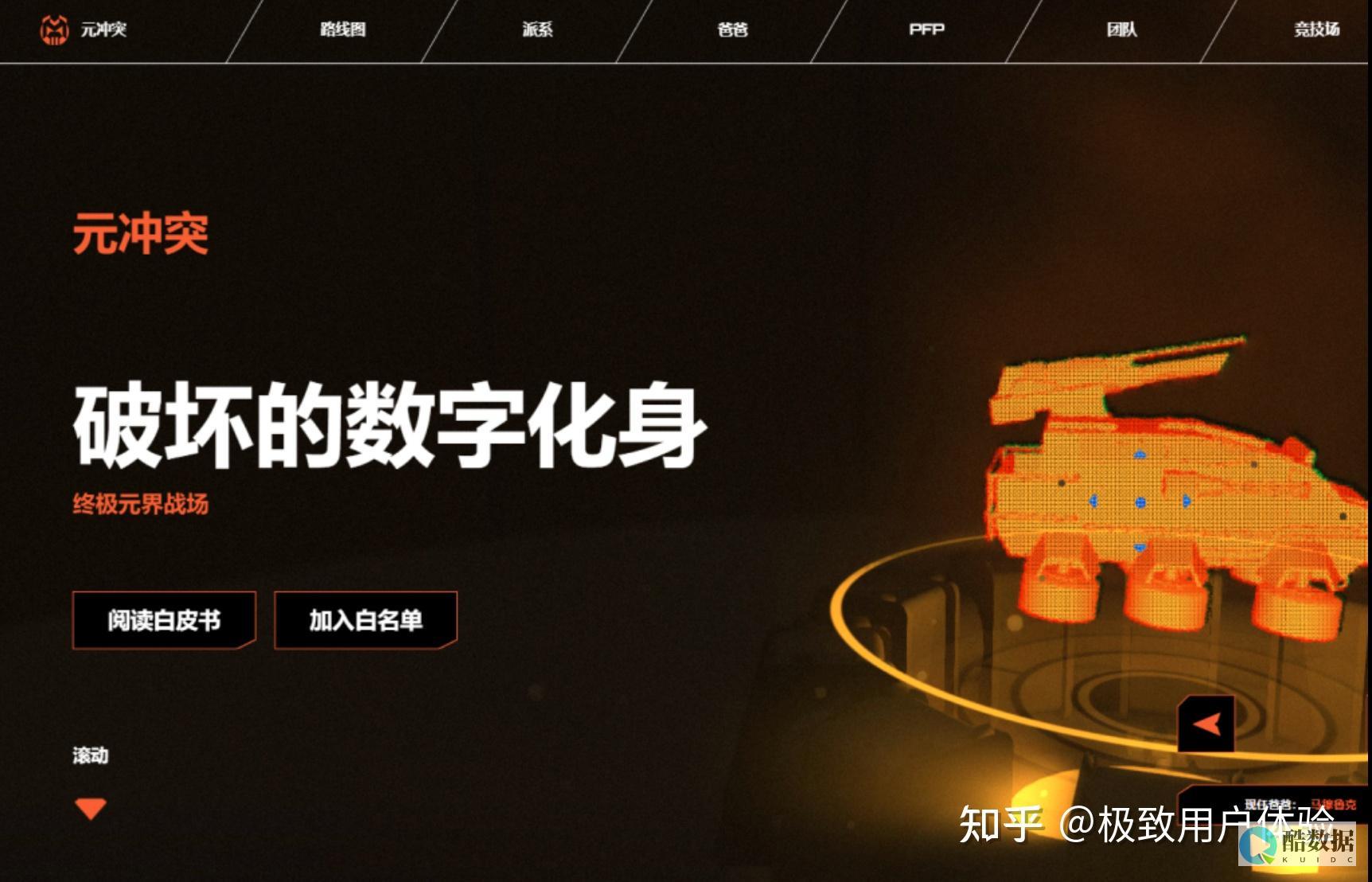


发表评论